一方向型抜き
一方向型抜き方向は、設計領域の外側に配置されるモールド型を2つに分ける面を指定する際に使用する製造制約のタイプです。

鋳造や機械加工でパートを製造する場合、最適化形状は、パートが形成された後にモールド型を2つの半分に分離できるような形状になる必要があります。一方向型抜きは、設計領域の外側に配置されるモールド型を2つに分ける面を指定するのに使用します。モールド型の半分の一方を矢印の方向に設計領域から引き離します。これは、完成パートがどこにも引っかかることなく引き離すことのできるモールド型の半分を結果として出力します。マイナスの抜け勾配は回避されます。
一方向型抜き方向は最適化には有効ですが、解析には無効です。
一方向型抜きの適用
一方向型抜きツールを選択し、設計領域をクリックして、一方向型抜きを適用します。
マイクロダイアログオプション
形状コントロールをダブルクリックして編集し、マイクロダイアログオプションにアクセスします。
| アイコン | 説明 |
|---|---|
| 型抜き方向の追加 / 編集 | クリックして、一方向型抜き方向を別のタイプの型抜き方向に変換します。 |
| 最適化されたパートの内部空洞を取り除きます。 | |
| 型抜き方向を反転します。 | |
| 形状コントロールを回転します。 | |
 |
形状コントロールを移動した後に設計領域に揃えます。デフォルトでは、形状コントロールは特定の設計領域の空間内の向きに合わせて最も自然な向きをキャプチャーするように位置付けられます。 |
 |
形状コントロールをグローバル軸に揃えます。 |
一方向型抜きの例
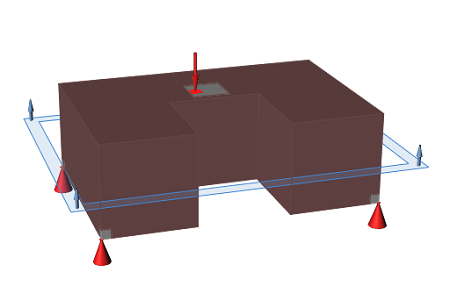
図 1. 設計領域
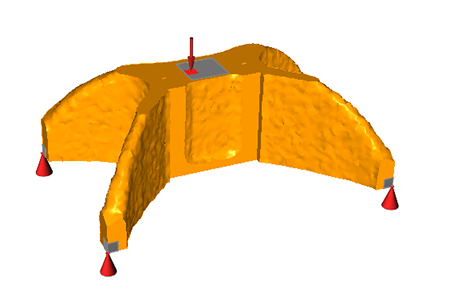
図 2. 一方向型抜き方向を適用した最適化形状
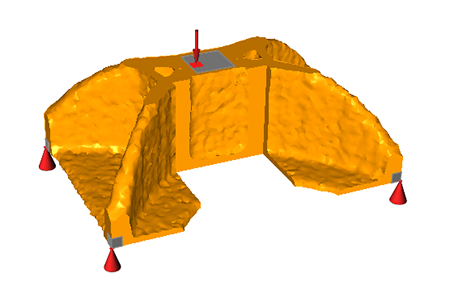
図 3. 一方向型抜き方向に穴なしオプションを追加した最適化形状
